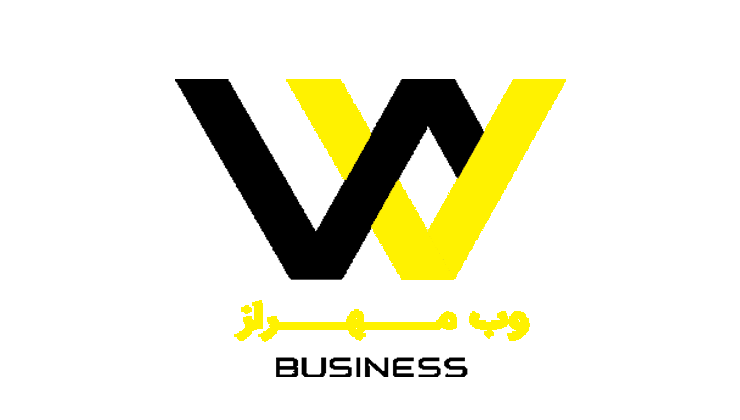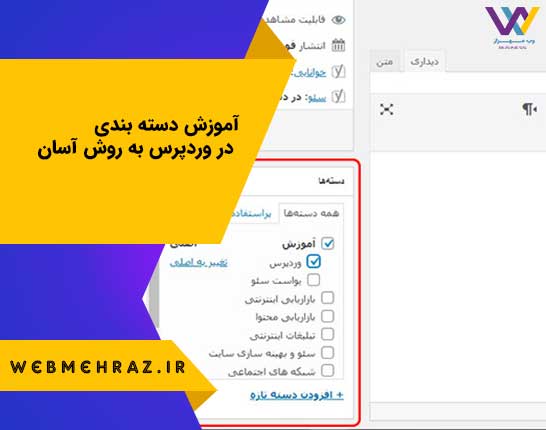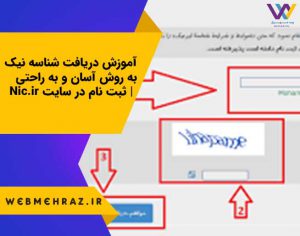ایجاد دسته بندی در وردپرس می تواند به سایت شما نظم و ساختار مندی خاصی دهد و مدیریت صفحات آن را آسان تر کند. افزودن دسته در وردپرس میتواند در جلب رضایت کاربران تاثیر زیادی داشته باشد و همچنین دسته بندی در وردپرس تاثیر بسزایی در بهبود رتبه سایت شما دارد. حال میخواهیم آموزش دسته بندی در وردپرس را به زبان ساده به شما یاد دهیم.
اگر سوالی که تا پایان این مقاله همچنان در ذهن شما باقی ماند می توانید در قسمت دیدگاه ها از ما بپرسید تا کارشناسان وردپرس ما در کوتاه ترین زمان به شما پاسخ دهند. برای یادگیری سریع فوت و فن های ورد پرس و دریافت مدرک بین المللی فنی و حرفه ای می توانید در دوره های آموزش وردپرس آموزشگاه آریا تهران شرکت کنید تا در کوتاه ترین زمان ساخت انواع سایت با وردپرس را یاد بگیرید.
با شرکت در کلاس های بهترین دوره وردپرس مدرک بین المللی فنی و حرفه ای دریافت کنید و به سرعت کسب درآمد کنید.
آموزش دسته بندی نوشته ها در وردپرس
ایجاد دسته بندی نوشته ها در وردپرس می توانند به مقالات منتشر شده شما را سازماندهی کند. شما می توانید نوشته های خود را با نظم خاصی به کاربران نمایش دهید که همین امر میتواند زمان ماندن در سایت تان را بیشتر کرده و رضایت کاربران را نیز افزایش دهد.
از ساخت دسته بندی در وردپرس متوان به این موضوع اشاره کرد که شما می توانید یک دسته مادر ایجاد کرده و سایر خدمات را به عنوان زیر دسته تعریف کنید. به این ترتیب کاربری که برای کسب اطلاعات بیشتر درباره دسته مادر به سایت شما مراجعه می کنند می توانند به سایر زیر دسته ها هدایت شده و خدمات مورد نظر خود را به بهترین شیوه دریافت کند.
از دیگر مزایای ایجاد دسته بندی نوشته ها در وردپرس می توان به هدایت کاربران به مسیر دلخواه خودتان اشاره کرد. این امر میتواند به بیشتر شدن میزان فروش سایت شما و یا برندینگ سازی خدمات شما منجر شود.
هرچه کاربران در صفحات سایت شما بیشتر رصد کنند و زمان بیشتری را در سایتتان بگذرانند bounce rate سایت شما کاهش پیدا می کند که همین امر می تواند در بهبود رتبه بندی سایت شما و قرار گرفتن کلمات مهم سایتتان در صفحات برتر گوگل تاثیر بسزایی داشته باشد.
در به سوال کاربرد مهم دسته در وردپرس چیست می توان گفت کاربرد مهم دسته در وردپرس رضایت بازدیدکنندگان وب سایت تان و هدایت آنها به صفحات هدف خود می باشد.
ادامه این مقاله به شما نحوه ساخت دسته بندی در وردپرس و تغییر دسته بندی ها در وردپرس و حذف دسته بندی در وردپرس را آموزش می دهیم. در ادامه با ما همراه باشید.
بکی از راه هایی که میتوانید خیلی سریع وارد بازار کار شوید و کسب درآمد کنید شرکت در کلاس های آموزش آنلاین طراحی سایت آموزشگاه آریا تهران است. در انتهای این دوره به شما مدرک معتبر فنی و حرفه ای اعطا میشود.
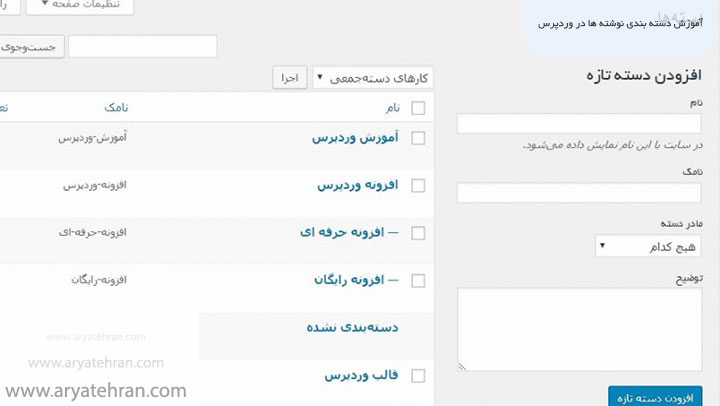
کاربرد دسته بندی ها در وردپرس
دسته بندی ها در وردپرس چند کاربرد اصلی دارند که دانستن آنها نه تنها خالی از لطف نیست، بلکه بسیار هم مهم است.
شما با استفاده از دسته بندی ها میتوانید مطالب وب سایت خود را برای کاربران خود، در بخشهای مجزا قرار دهید و کاربر را به طور مستقیم به بخش مورد نظر او هدایت کنید.
برای مثال، شما اگر یک وب سایت در زمینه کتاب راه اندازی کنید، میبایست کتاب ها را در بخشهای مخصوص خود قرار دهید.
از این رو باید دسته بندیهای مناسب ایجاد کنید.
به مثال زیر توجه کنید: (این مثال دارای یک دسته مادر و چند زیر مجموعه برای دسته مادر میباشد)
- دسته مادر:
روانشناسی -
زیر مجموعه ها:
خود شناسی
موفقیت
رفتار شناسی
کتب دانشکاهی
در مثال بالا، ما یک دسته مادر با عنوان “روانشناسی” داشتیم و چهار زیر مجموعه برای آن دسته قرار دادیم.
هم اکنون اگر قصد انتشار یک کتاب با موضوع موفقیت را در سایت خود داشته باشید، باید دستههای “روانشناسی > موفقیت” را برای آن کتاب انتخاب کنید.
در این حالت، کاربرانی که به بخش روانشاسی و سپس بخش موفقیت مراجعه کنند، کتاب منتشر شده شما را مشاهده خواهند کرد.
آموزش ایجاد دستهبندی نوشته ها در وردپرس
- برای ایجاد دسته بندی نوشته ها در وردپرس ابتدا باید با نام کاربری و رمز عبور خود به پیشخوان وردپرس وارد شوید. بخشهای مختلف پیشخوان وردپرس آشنایی ندارید پیشنهاد می کنیم مقاله پیشخوان وردپرس را مطالعه کرده و با بخش های مختلف و پنهانی که در این قسمت وجود دارد و از دید شما پنهان مانده است بیشتر آشنا شوید.
- ساخت دسته جدید در وردپرس در بخش نوشته ها انجام می شود. ساخت دسته جدید در وردپرس لازم است از بخش نوشته ها گزینه دسته ها را انتخاب کنید.
- در این حالت برای شما صفحه ای باز می شود که برای ایجاد دسته بندی در وردپرس باید نام مناسبی را برای آن انتخاب کنید.
- در این بخش برای آموزش دسته بندی در وردپرس شما با بخشنامه مواجه خواهید شد که این بخش در واقع آدرس دسته مورد نظر شما در مرورگر می باشد. است در قسمت نامک معادل انگلیسی نام دسته بندی مورد نظرتان را بنویسید.
- در این بخش شما با کلمه دسته مادر مواجه می شوید که این بخش برای ایجاد زیر دسته در وردپرس کاربرد دارد. گفتیم شما می توانید یک دسته مادر در دسته بندی های وردپرس خود ایجاد کرده و دسته بندی های مختلفی را به عنوان زیر دست در وردپرس تعریف نمایید. اگر میخواهید دسته تعریف شده شما در وردپرس به عنوان دسته مادر باشد این بخش را بر روی هیچکدام قرار دهید. گاهی دسته مورد نظر شما در وردپرس به عنوان یک زیر دسته باشد باید برای ایجاد زیر دسته در وردپرس در این قسمت نام دسته مادر را از بین دسته های قبلی که افزوده اید انتخاب کنید.
- بخش توضیح در ساخت دسته جدید در وردپرس اختیاری میباشد و شما میتوانید توضیحی در این قسمت قرار ندهید. به طور کلی در بخش توزیع در ایجاد و ساخت دسته جدید در وردپرس میتوانید توضیحاتی که راجع به دسته مورد نظر لازم است به کاربران نمایش داده شود بنویسید.
در نهایت برای ایجاد دسته بندی در وردپرس لازم است دکمه آبی رنگ افزودن دسته جدید را انتخاب کنید تا دسته مورد نظر شما در جدول سمت چپ نمایش داده شود.
برای سفارش طراحی سایت ارزان و مشاهده قیمت نمونه کار های آریا تهران وارد صفحه سفارش طراحی سایت ما شوید.
تغییر دسته بندی ها در وردپرس
تغیر دستهبندیها در وردپرس یکی از اعمالی است که کاربران وردپرس زیاد به آن نیاز پیدا میکنند زیرا تصور می شود بعد از ایجاد دسته بندی در وردپرس امکان تغییر دسته بندی وجود ندارد و یا نمی توان بخشهایی از آن را تغییر داد. این تصور اشتباه است.
مدیریت محتوای وردپرس این قابلیت را برای کاربران ایجاد کرده است که شما می توانید به راحتی تغییر دسته بندی ها در وردپرس و تنها با چند کلیک انجام دهید. برای این کار باید مراحل زیر را طی کنید:
- روشی که در قسمت آموزش ایجاد دسته بندی نوشته ها در وردپرس گفته شد باید از بخش پیشخوان وردپرس به قسمت نوشته ها و سپس دسته ها مراجعه کنید.
- صفحه از جدولی که در سمت چپ در شده است نامه دسته مورد نظرتان را پیدا کنید. تعداد دسته بندی ها در وردپرس زیاد است می توانید از بخش جستجوی دسته ها نام دسته مورد نظرتان را وارد کرده و آن را سرچ کنید.
- برای تغییر دسته بندی ها در وردپرس باید روی گزینه ویرایش دسته بندی موردنظرتان کلیک کنید که در این صورت صفحه برای شما باز می شود.
- در بخش ویرایش برای تغییر دسته بندی در وردپرس شما می توانید تمام فیلد هایی را که در ایجاد دسته بندی وردپرس وارد کرده اید را مجددا تغییر دهید که این فیلد ها عبارتند از نام،نامک، دسته مادر و توضیح.
- برای تغییر نام category در وردپرس میتوانید هر آنچه را که مورد نظرتان است در فیلد نام اضافه کنید. البته باید بدانید که اگر هدفتان تنها تغییر نام category وردپرس از میتوانید از بخش ویرایش سریع اقدام کنید.
- بخش دیگری با عنوان ویرایش سریع شما مشاهده خواهید کرد که در این بخش می توانید بدون آنکه وارد صفحه جدیدی شوید به سرعت نام و نام کد دستهبندی مورد نظرتان در وردپرس را تغییر دهید.
- با کیک بر روی دسته مورد نظر طراحان شما با گزینه ی پاک کردن نیز مواجه می شود که این قسمت می تواند حذف دسته بندی در وردپرس عبارتی حذف category در وردپرس به طور کامل مورد استفاده قرار بگیرد. در ادامه به صورت مفصلتر درباره حذف دسته بندی در وردپرس توضیحات جامعی به شما ارائه میدهیم.
- بخش دیگری که در این بخش با آن روبرو می شوید گزینه نمایش می باشد که قسمت برای نمایش دسته بندی ها در وردپرس در صفحه مجزا به کار می رود.
حذف دسته بندی در وردپرس
حذف دسته بندی در وردپرس شما باید مانند مراحلی که در بخش تغییر دسته بندی ها در وردپرس گفته شد از پیشخوان وردپرس وارد بخش نوشته ها و دسته ها شوید.
از جدول درج شده در سمت چپ صفحه باز شده نام مورد نظر category در وردپرس را انتخاب کنید.
اگر تعداد دستهبندیها در این جدول زیاد است می توانید از بخش جستجو در بالای این جدول کمک بگیرید.
با کلیک بر روی دسته مورد نظرتان شما با گزینه پاک کردن و چندین گزینه دیگر رو به رو می شوید که برای حذف دسته بندی در وردپرس باید گزینه پاک کردن را انتخاب کنید.
است که در زمان حذف دسته بندی در وردپرس نوشته هایی که در این دسته بندی قرار دارند دقت کنید و کمی آنها را مورد بررسی قرار دهید.
تفاوت دسته بندی و برچسب در وردپرس
همانطور که در مقاله برچسب در وردپرس توضیح دادیم دسته بندی ها و برچسب ها در وردپرس با یکدیگر تفاوت دارند.به طور کلی دسته و برچسب در وردپرس برای سازماندهی مطالب قرار گرفته شده در سایت به کار می روند.
برچسب ها در وردپرس برای ارائه توضیح کلی درباره مطلب استفاده میشود و شما میتوانید از تگ ها برای توضیحات مختصر نوشته تان استفاده کنید.
محمد دسته در وردپرس برای ساختارمند کردن مطالب سایت می باشد. تگ ها دسته بندی های جزئی تر و ریز تر در سایت می باشند تفاوت دسته و برچسب در وردپرس این است که انتشار هر نوشته ای در سایت باید تحت یک دسته باشد و در صورتی که دستهای برای آن تعریف شده باشد به صورت پیش فرض دسته ی دستتهبندی نشده به آن اختصاص داده میشود.
این در حالی است که استفاده از برچسب در وردپرس اجباری نیست و شما می توانید از آن با رعایت اصولی خاص استفاده کنید.
اگر میخواهید بیشتر با برچسب ها در وردپرس آشنا شوید می توانید به مقاله برچسب در وردپرس مراجعه کنید تا با کاربردهای مخفی آن در سئو سایت و ساختار مندی سایت آشنا شوید.
تنظیمات دسته بندی در وردپرس
برای تغییر تنظیمات دسته بندی در وردپرس می توانید قسمتی که در بالای صفحه تحت عنوان تنظیمات صفحه است را انتخاب کنید. می توانید اطلاعاتی را که برای ایجاد دسته بندی در وردپرس و یا تغییر و حذف آن به شما نمایش می دهد را تغییر دهید و فیلدهای آن را کم یا زیاد کنید.
در این بخش میتوانید تنظیمات صفحه category ترس را تغییر دهید و تعداد دسته بندی هایی که در هر صفحه نمایش می دهد را ویرایش کنید.
آموزش مدیریت دسته بندی در وردپرس
این جای مقاله آموزش دسته بندی در وردپرس به طور کامل به شما توضیح داده شد و شما با نحوه ایجاد و ویرایش و حذف دسته بندی در وردپرس آشنا شدید. نیاز است از این دسته بندی ها در بخش های مختلف سایت استفاده کنید تا کاربران را به صفحات موردنظرتان هدایت نمایید.
اگر می خواهید دسته های ایجاد شده در وردپرس تان را به منو اضافه کنید میتوانید به بخش نمایش از پیشخوان وردپرس و سپس به بخش زیر منوی فهرست ها از این بخش مراجعه کنید.
در این قسمت میتوانید دستهبندی مورد نظرتان را به منو اضافه کرده و لینک دادن به دسته ها در وردپرس را به راحتی انجام دهید.
آموزش افزودن تصویر به دسته بندی وردپرس
افزودن تصویر به دسته بندی وردپرس شما باید افزونه را نصب کنید. کاربرد ترین افزونه افزودن تصویر به دسته بندی وردپرس taxonomy images میباشد که این افزونه بیش از ۳۰ هزار نصب فعال دارد و امتیاز بالایی را به خود اختصاص داده است.
این افزونه میتوانید تصویر دلخواهی را به برچسب و دسته بندی ها در وردپرس تان اضافه کنید. پس از آنکه این افزونه را نصب و فعال کردید در بخش تنظیمات پیشخوان وردپرس رفته و از این قسمت در قسمت taxonomy images گزینه دسته ها و برچسب ها را فعال کنید.
کردن این گزینه می توانید به راحتی در بخش دسته ها برای دسته مورد نظرتان تصویر دلخواه را انتخاب کنید.
هرگونه سوالی از آموزش دسته بندی در وردپرس برای نوشته ها و محصولات دارید میتوانید در قسمت نظرات بیان کنید تا بهترین کارشناسان طراحی سایت در بهترین آموزشگاه طراحی سایت در تهران پاسخ شما را بدهند.
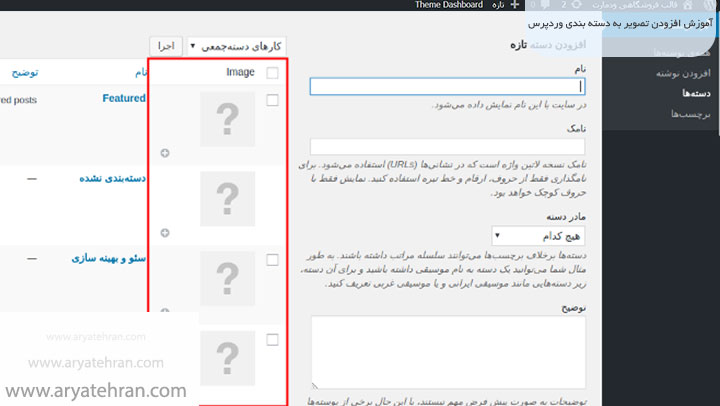
آموزش دسته بندی محصولات در وردپرس
آموزش دسته بندی محصولات در وردپرس کمی با آمپزش دسته بندی نوشته ها در وردپرس متفاوت است. دسته بندی محصولات فروشگاه شما باید ابتدا از منوی پیشخوان وردپرس گزینه محصولات و سپس از زیر منوی باز شده گزینه دسته بندی ها را انتخاب کنید.
با انتخاب این گزینه صفحه ای برای شما باز میشود که به صورت پیش فرض تعدادی دسته بندی محصولات فروشگاه در آن وجود دارد که شما می توانید برای ایجاد دسته بندی محصولات در وردپرس در سمت راست اطلاعات خواسته شده از دسته مورد نظرتان را وارد کنید.
در این قسمت فیلد هایی را مشاهده می کنید که در ادامه به توضیح هر کدام می پردازیم:
- بخش نام که در این قسمت شما باید نام دسته بندی محصولات در وردپرس تان را وارد کنید و دقت داشته باشید که این نام با محصولاتتان تداخلی نداشته باشد.
- بخش نامک که مربوط به آدرس دستهبندی مورد نظرتان می باشد که برای این قسمت باید معادل انگلیسی product category مورد نظرتان را وارد کنید.
- در صورتی که دوست داشته باشید محصولات دسته بندی خاصی به عنوان زیردسته معرفی شوند باید در قسمت دسته بندی مادر نام دسته بندی که از قبل ساخته اید را به عنوان دسته مادر انتخاب کنید. میخواهید دستهبندی شما بدون زیر دست باشد و یا خود به عنوان یک دسته مادر در سایت اعمال شود باید این قسمت را بر روی هیچ کدام قرار دهید.
- بخش توضیح در قسمت دسته بندی محصولات ووکامرس شامل ارائه توضیحاتی است که میتواند به صورت اختیاری در این قسمت وارد شود و به مشتریان نمایش داده شود.
- بخش نوع نمایش به شما این امکان را می دهد که تعیین کنید با کلیک بر روی دستهبندی مورد نظرتان محصولات و یا زیر دسته بندی و یا آنچه را که در نظر دارید نشان دهد.
- تصویر بند انگشتی بخشی است که در آموزش دسته بندی محصولات در وردپرس بسیار مورد توجه قرار گرفته و شما میتوانید یک عکس برای این دسته بندی انتخاب کنید بدون آنکه نیاز به نصب افزونه افزودن تصویر به دسته بندی وردپرس داشته باشید.
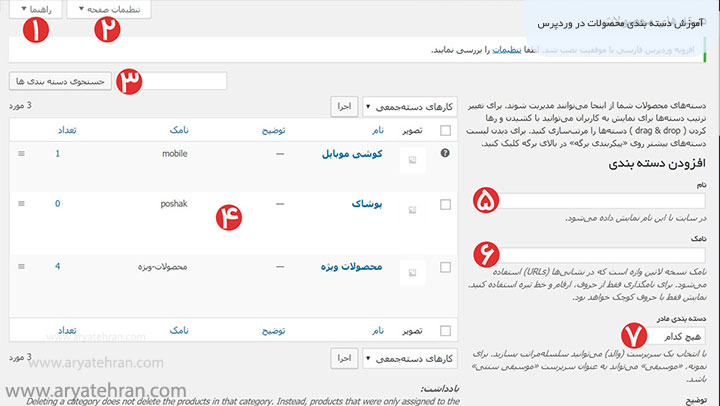
افزونه دسته بندی محصولات ووکامرس
یکی از مهمترین سوالاتی که از ما میپرسند این است که افزونه دسته بندی محصولات ووکامرس که بتواند محصولات را به صورت ساختارمند نمایش دهد به آن ها قابلیت های زیادی را بیفزاید کدام است.
موقع افزونه دسته بندی محصولات ووکامرس برای آنکه بتواند برای مثال دسته بندی محصولات ووکامرس به صورت یک اسلایدر نمایش دهد افزونه category slider for woocommerce که این افزونه میتواند دسته بندی های خاصی را که شما تعیین می کنید فیلتر کرده و به صورت یک اسلایدر نمایش دهد.
افزونه پیشرفته تر و حرفه ای تری افزونه دسته بندی محصولات ووکامرس معرفی شده است که آن افزونه woocommerce category showcase میباشد. از این افزونه دسته بندی های محصولات شما در سایت به صورت بلوکه های کشویی نمایش داده می شود.
افزونه دیگری که به عنوان پرکاربردترین افزونه نمایش دسته بندی محصولات وووکامرس به شمار میرود افزونه wpb woocommerce category slider که با استفاده از این افزونه می توانید سبک های مختلفی را برای نمایش دسته بندی محصولات ووکامرس به صورت نامحدود انتخاب کنید.
حذف product category در ووکامرس
اگر میخواهید دسته بندی محصولات ووکامرس شما حذف شود باید از بخش محصولات در منوی پیشخوان وردپرس وارد بخش دسته ها شده و نام دسته مورد نظرتان را سرچ کنید.
انتخاب نام دسته محصولات مورد نظرتان در ووکامرس گزینه پاک کردن را انتخاب کنید. تمام اطلاعاتی را که به عنوان دسته بندی محصولات ووکامرس ثبت شده است از میگردد.
منظور شما از حذف product category این است که این عبارت از آدرس محصولات ووکامرس ای حذف شود می توانید برای حذف آن از افزونه seo ultimate کمک بگیرید.
لینک دسته بندی وردپرس
تا این جای مقاله یاد گرفتیم دسته در وردپرس چیست و چگونه باید دسته بندی نوشته ها در وردپرس را ایجاد و ویرایش و حذف کرد. آموزش دسته بندی محصولات در وردپرس نیز آشنا شدیم.
اینجا مطرح میشود این است که نحوه لینک دسته بندی وردپرس به چه صورت است و چگونه می توان نوشته هایی را در یک دستهبندی ادد و یا محصولاتی را در یک دسته بندی قرار داد.
همانطور که در مقاله آموزش گذاشتن نوشته در وردپرس گفته بودیم شما میتوانید برای اختصاص یک دسته بندی دلخواه بنوشته مورد نظرتان باید از فیلدی که در سمت چپ افزودن نوشته جدید می بینید با عنوان دسته ها نام دسته مورد نظرتان را انتخاب کنید.
شما می توانید در همین قسمت بدون آنکه به بخش نوشته ها و دست ها مراجعه کنید یک دسته جدید ایجاد کنید و این کار شما را سرعت می دهد.
برای لینک دسته بندی وردپرس برای محصولات نیز به همین طریق می توانید عمل کنید به این صورت که محصول مورد نظرتان را انتخاب کرده و از بخش ویرایش و یا در بخش ایجاد دسته مورد نظر را انتخاب کنید.
جمعبندی
مادر مقاله آموزش دسته بندی در وردپرس تلاش کردیم نحوه ایجاد زیر دسته در وردپرس،ساخت دسته جدید در وردپرس،تغییر دسته بندی ها در وردپرس مرحله دسته بندی در وردپرس را به صورت کاملا تصویری و به زبان ساده آموزش ما در این مقاله با انواع افزونه نمایش دسته بندی محصولات ووکامرس آشنا شدید و با حذف و تغییر و ایجاد دسته بندی محصولات ووکامرس آشنا شدید.
اگر سوالی در این زمینه در ذهن شما باقی مانده می توانید در قسمت نظرات از ما بپرسید تا کارشناسان ما در کوتاهترین زمان پاسخ شما را بدهند و ایرادات ایجاد شده در سایت تان را برطرف کنند.
مقالات مرتبط: